كيف ترسل رسالة لنفسك اي فون؟.
تبحث عنه كيف ترسل رسالة whatsapp إلى نفسك في عام 2022؟
كيف ترسل رسالة ذاتية على WhatsApp؟
لا تتحرك ، لقد أتيت إلى المكان الصحيح.
سنشرح الطريقة خطوة بخطوة حتى نتمكن من إرسال رسالة WhatsApp إليك لنفسك.
إنها طريقة بسيط ومجاني الذي يعمل مع Iphone (iOS) أو Android.
لماذا ترسل رسالة WhatsApp لنفسك؟
على سبيل المثال ، إذا كنت تريد تدوين ملاحظات عبر WhatsApp حتى لا تنسى أي شيء.
أو للوصول لاحقًا إلى قائمة الأشياء التي يجب القيام بها (التسوق ، الملاحظات ، إلخ)؟
أو إرسال الصور أو مقاطع الفيديو إلى نفسك لمشاهدتها لاحقًا؟
باختصار ، لديك الكثير من الأسباب الوجيهة لإرسال رسائل WhatsApp إلى نفسك!
ال WhatsApp
WhatsApp هو تطبيق محمول للمراسلة الفورية يسمح لك بتبادل الرسائل مع جهات الاتصال والعائلة والأصدقاء … وحتى مع نفسك!
لاحظ أن WhatsApp موجود منذ عام 2009 وهو مملوك لشركة Facebook / Meta منذ فبراير 2014.
المتطلبات المسبقة: يجب أن يكون لديكتم تثبيت تطبيق WhatsApp وتكوينه على هاتفك حتى تتمكن من إرسال رسائلك الخاصة على WhatsApp
في هذا الدليل سوف نرى ملف 4 خطوات لتراسل نفسك على WhatsApp:
تم تحديث المقالة في أكتوبر 2022
لإرسال رسائل WhatsApp إلى نفسك ، اتبع هذه الخطوات الأربع:
- افتح متصفح الويب الخاص بك على هاتفك
- أدخل عنوان URL التالي: https://wa.me/+AABBBBBBBBB حيث + AA هو رمز الاتصال الدولي لبلدك و BBBBBBBBB هو رقم هاتفك
- انقر على “متابعة المناقشة”
- اكتب رسالتك لنفسك!
سوف ندرس الآن بالتفصيل 4 خطوات لإرسال رسائل WhatsApp إلى نفسك:
الخطوة 1: افتح متصفح الويب الخاص بك على هاتفك
افتح متصفح الويب الخاص بك (Chrome ، Safari ، Edge)
أولا قبل كل شيء، افتح متصفح الويب الخاص بك (Google Chrome ، Safari ، Microsoft Edge ، Brave …) على هاتفك الروبوت (Samsung ، Huawei ، Xiaomi ، Realme …) أو iPhone (Apple).
بمجرد فتح المتصفح ، انتقل إلى الخطوة 2.
الخطوة 2: أدخل عنوان url https://wa.me/+AABBBBBBBBB في شريط العناوين
أدخل https://wa.me/+AABBBBBBBBB في شريط العناوين> تحقق
ثانيًا ، أدخل عنوان URL التالي في شريط العناوين العلوي:
https://wa.me/+AABBBBBBBBB
أين :
- + AA يتوافق مع رمز الهاتف الدولي لبلدك (على سبيل المثال: +33 هو رمز الهاتف الدولي لفرنسا)
- BBBBBBBBB يتوافق مع رقم هاتفك (بدون 0)
على سبيل المثال ، إذا كان رقمك هو 06 12 34 56 78 ورمزك الدولي هو فرنسا (+33) ، فأنت تدخل عنوان URL التالي:
https://wa.me/+33612345678
هذا يعني أن رمز الهاتف الدولي متبوعًا برقم هاتفك (بدون 0).
أخيرًا ، تقوم بالتحقق من صحة عنوان url والانتقال إلى الخطوة 3.
الخطوة الثالثة: انقر على “متابعة المناقشة”
تحقق من الرقم المشار إليه> انقر فوق الزر “متابعة المناقشة”
الخطوة الثالثة ، تفتح نافذة مع الإشارة التالية:
“الدردشة على Whatsapp مع + AA B BB BB BB BB”.
حيث + AA B BB BB BB BB هو رقم هاتفك المحمول.
يمكنك أيضًا رؤية الزر الأخضر “متابعة المناقشة”.
انقر فوق الزر لفتح تطبيق WhatsApp الخاص بك والوصول إليه.
لاحظ أنه يجب أن يكون لديك ملفتم تثبيت تطبيق WhatsApp للجوال وتكوينه على هاتفك (Android أو Iphone / iOS) لإرسال رسالة WhatsApp إليك لنفسك.
يفتح تطبيق WhatsApp الخاص بك وتفتح محادثة جديدة مع نفسك.
انتقل إلى الخطوة الرابعة والأخيرة:
الخطوة 4: اكتب رسالتك لنفسك وتحقق من صحتها
اكتب رسالتك ثم اضغط على السهم لإرسال الرسالة
الخطوة الرابعة ، أنت في تطبيق WhatsApp الخاص بك وترى رقم هاتف WhatsApp الخاص بك وصورة ملفك الشخصي في الجزء العلوي الأيسر من الشاشة.
يمكنك أيضًا إضافة رقمك كجهة اتصال جديدة من خلال النقر على “إضافة” في أعلى اليمين.
حاليا اكتب الرسالة التي تريد إرسالها إلى نفسك.
ثم انقر فوق السهم (الحق) لإرسال الرسالة إلى نفسك.
عادة تفتح محادثة WhatsApp جديدة مع نفسك!
مبروك لقد نجحت!
استنتاج
انت تعلم الآن كيف ترسل رسالة whatsapp إلى نفسك (طريقة 2022).
إنها خدعة بسيطة ومجانية!
وهذه الحيلة مفيدة للغاية عندما تريد تذكر المعلومات عن طريق إرسال رسالة WhatsApp إليك.
لاحظ أن هذا الدليل يعمل أيضًا مع أي رقم هاتف آخر : لك أو لشخص ليس في جهات الاتصال الخاصة بك.
في الدليل ، استبدل رقم هاتفك برقم صديقك وكرر العملية في 4 خطوات.
*
تم طرح أسئلة أخرى بخصوص ال WhatsApp :
لإرسال رسائل WhatsApp دون إضافة جهات اتصال إلى الدليل ، افتح متصفح الويب الخاص بك ، وأدخل عنوان url https://wa.me/+AABBBBBBBBB (+ AA هو مؤشر هاتفك الدولي و BBBBBBBBB رقم هاتفك) ، تحقق من صحة وتابع المحادثة على ال WhatsApp.
لمزيد من التفاصيل ، اتبع الدليل المكون من 4 خطوات أعلاه.
من خلال استهداف رقم الهاتف الذي تريد إرسال رسائل WhatsApp به (دون إضافته إلى جهات الاتصال الخاصة بك).
لإرسال رسالة إلى العديد من الأشخاص باستخدام WhatsApp ، افتح WhatsApp ، وانقر على النقاط الثلاث في أعلى اليمين ، ثم حدد ” بث جديد“.
يوفر WhatsApp خيار البث الذي يسمح لك بإرسال نفس الرسالة جماعيًا إلى جهات اتصال متعددة سيتلقونها بشكل فردي.
يمكنك بعد ذلك التبادل بشكل فردي مع كل من جهات الاتصال.
لاحظ أن جهات الاتصال لا ترى جهات الاتصال الأخرى التي ترسل إليها هذه الرسالة.
إليك كيفية الكتابة إلى نفسك على WhatsApp في 2022 في 4 خطوات بسيطة:
- افتح متصفح الويب الخاص بك (Chrome ، Safari …)
- اكتب “https://wa.me/+AABB” في شريط العناوين مع + AABB = رقم هاتفك
- اضغط على متابعة الدردشة
- اكتب رسالتك وأرسلها
هذا كل شيء ، لقد نجحت في الكتابة إلى نفسك على WhatsApp.
تحقق من الدليل التفصيلي الكامل أعلاه (مع لقطات الشاشة).
إليك كيفية إرسال رسالة واحدة على WhatsApp في عام 2022 في 3 خطوات سهلة:
- حدد الصورة أو مقطع الفيديو الذي تريد إرساله
- اضغط على أيقونة 1 (محاطة بدائرة) بجوار زر إرسال
- أرسل رسالتك
لن يتمكن المستلم من رؤية رسالتك إلا مرة واحدة!
ولن يتم حفظ الوسائط الخاصة بك في الصور أو المعرض الخاص بالمستلم.
*
لا تتردد في الاتصال بنا إذا كان لديك أي تعليقات أو أسئلة حول هذا الموضوع.
*
قد ترغب أيضا :
هل كان المقال مفيداً؟شاركه مع أصدقائك ولا تنسى لايك والتعليق



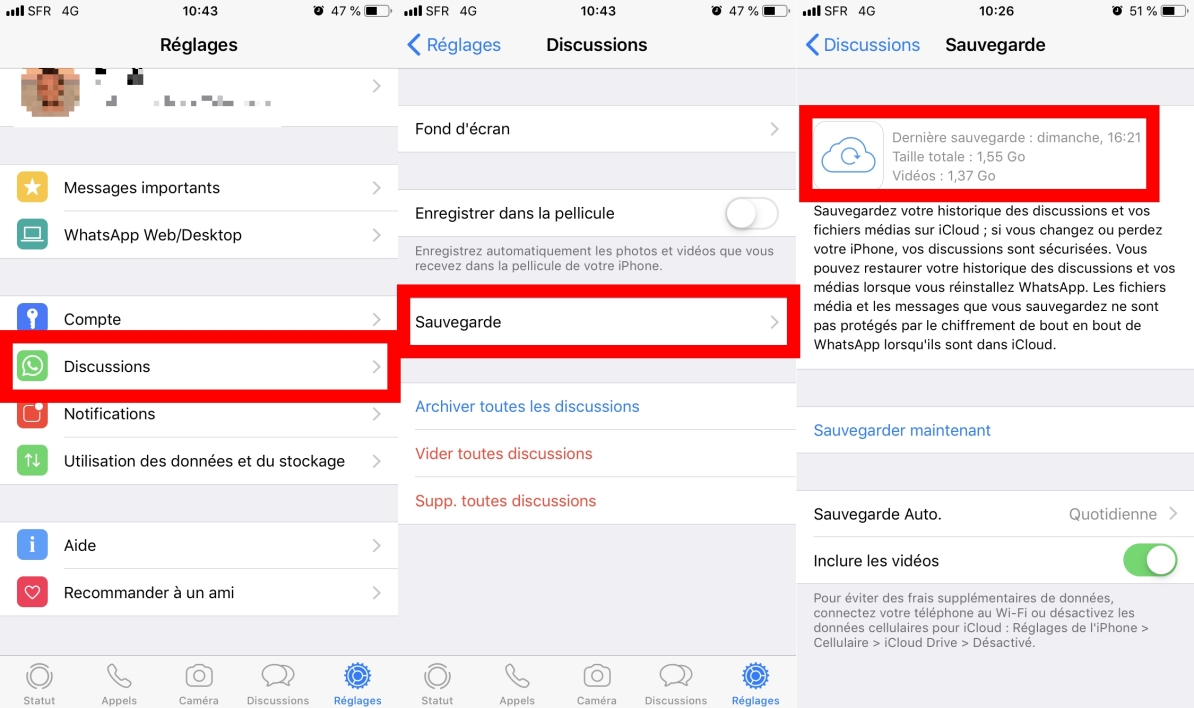




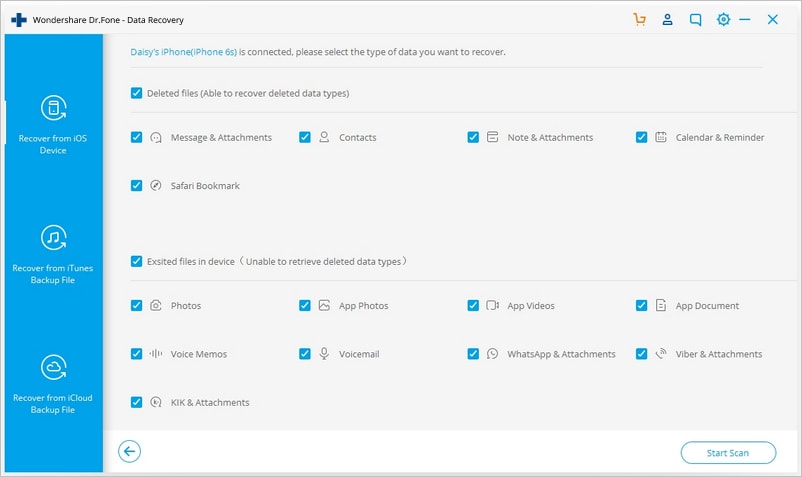
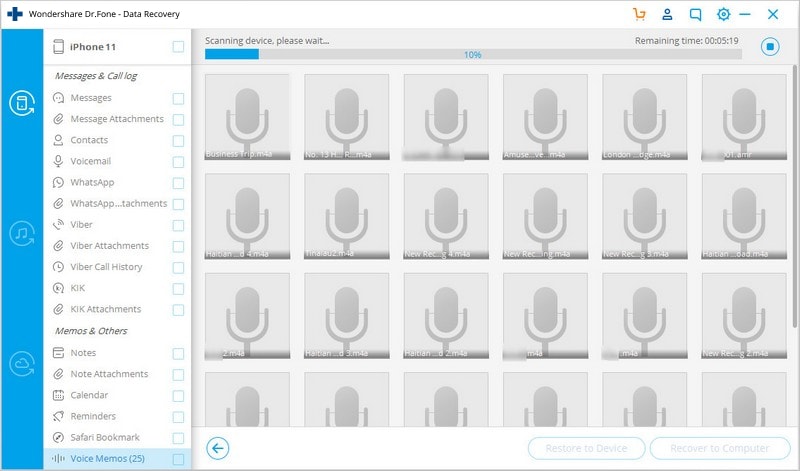
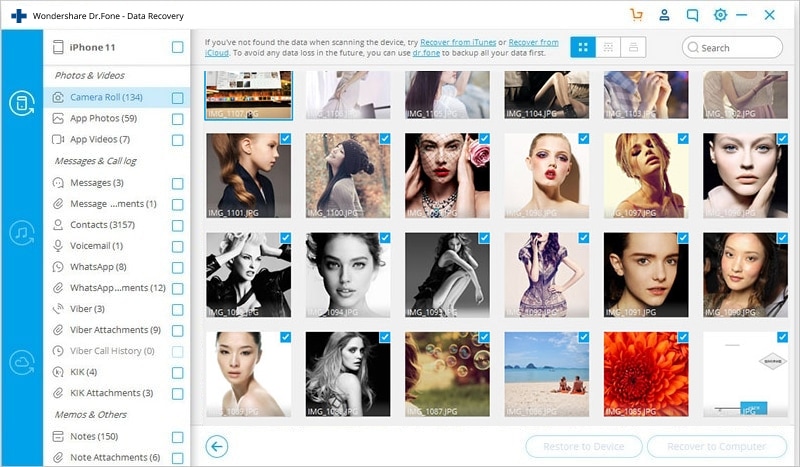
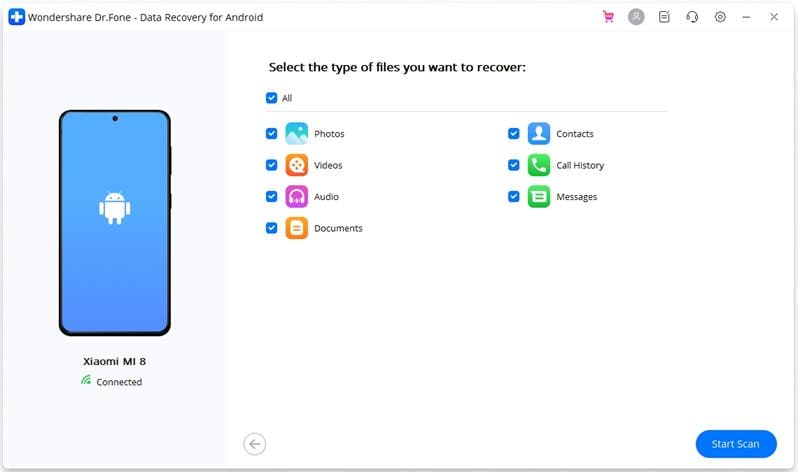
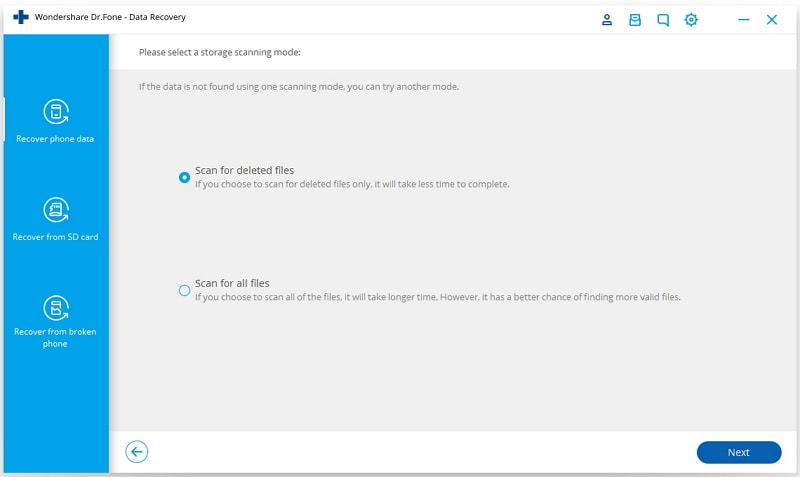
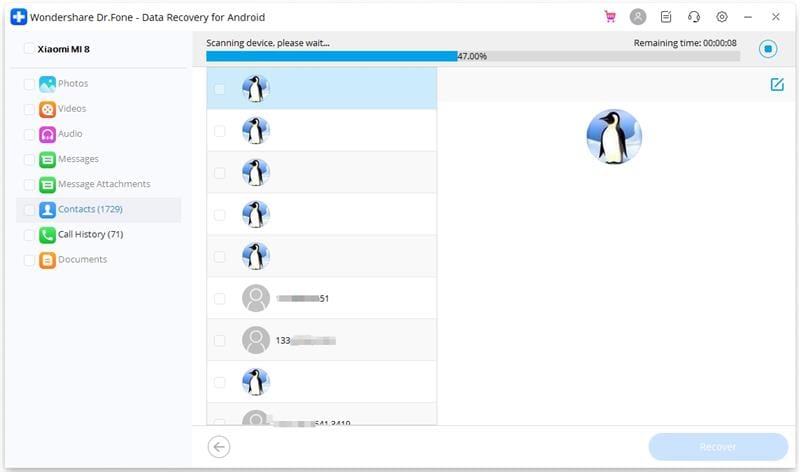
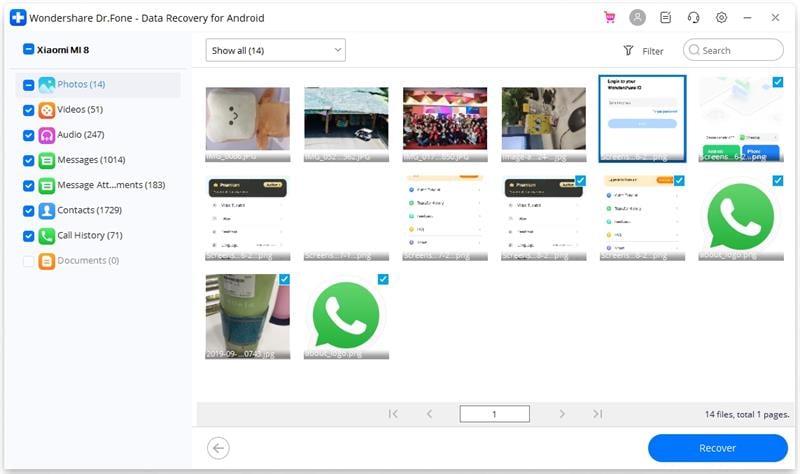
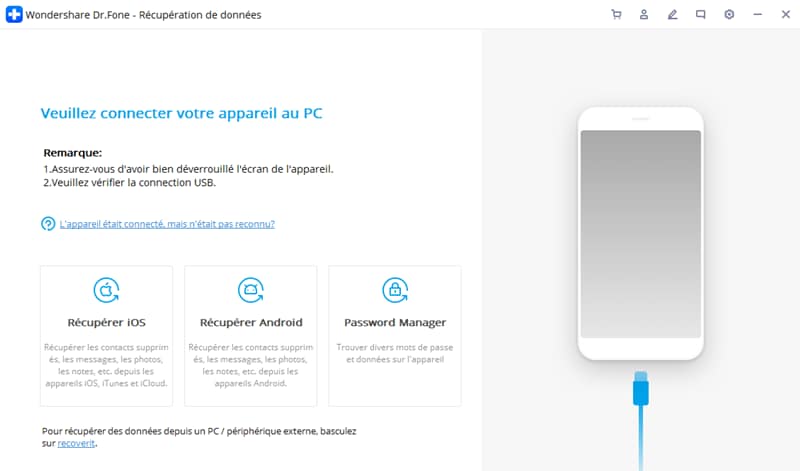
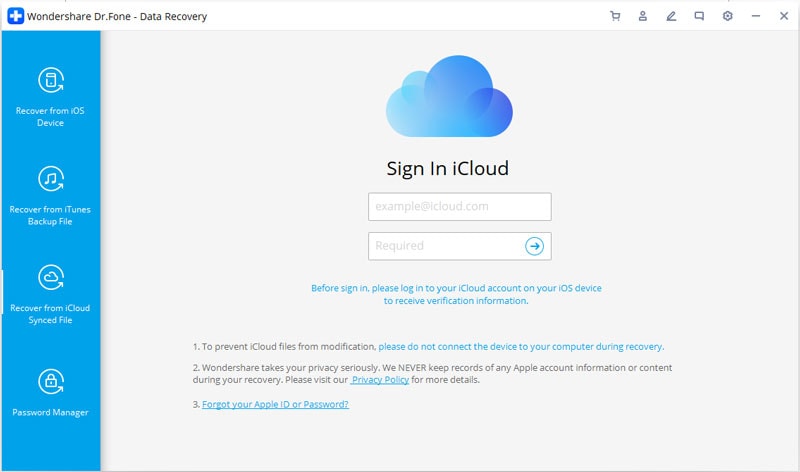
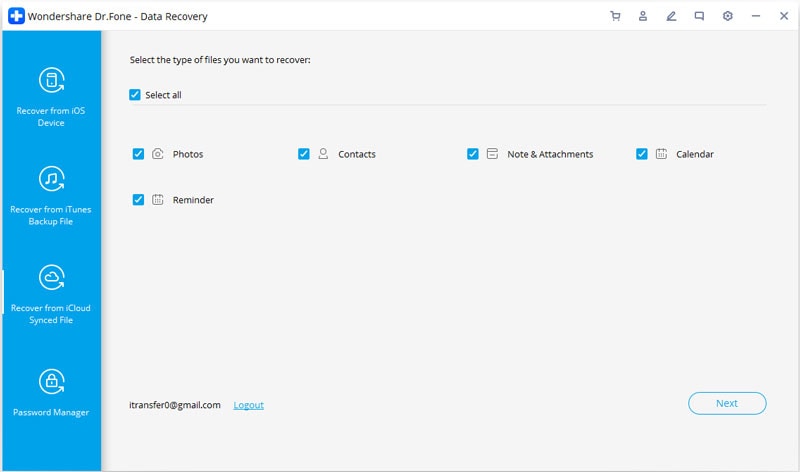
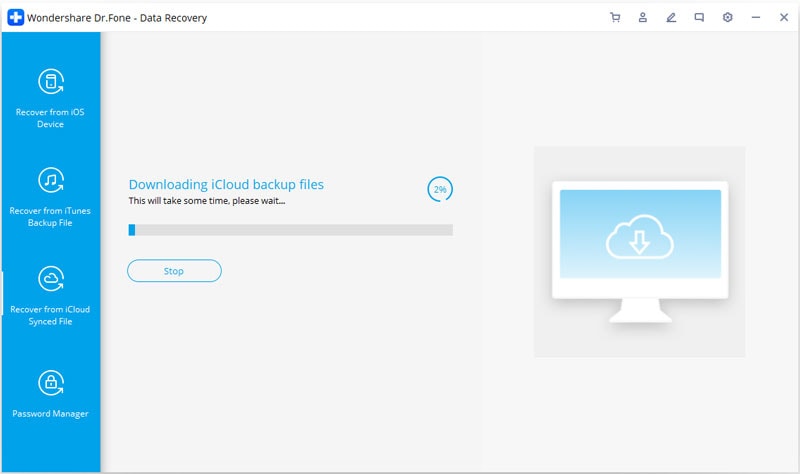
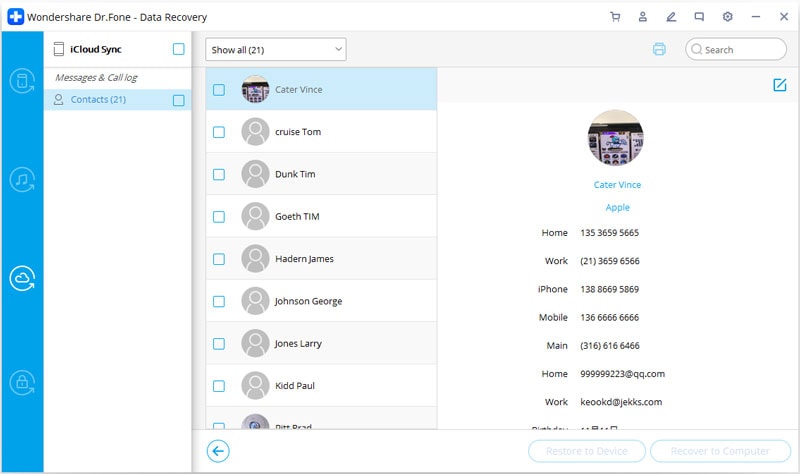
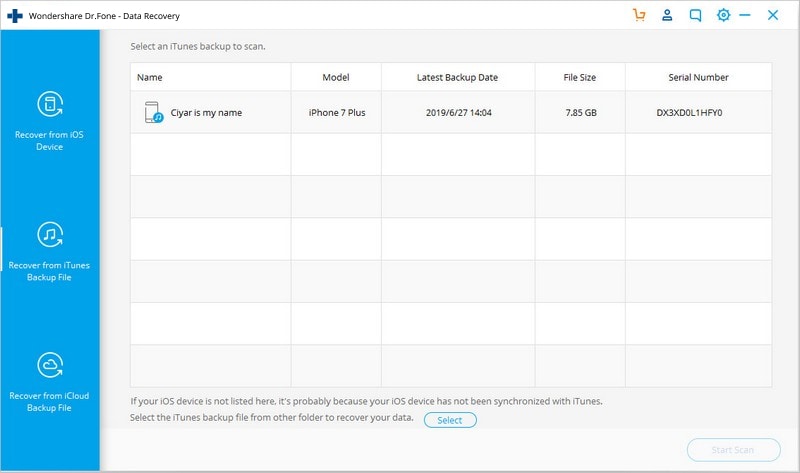
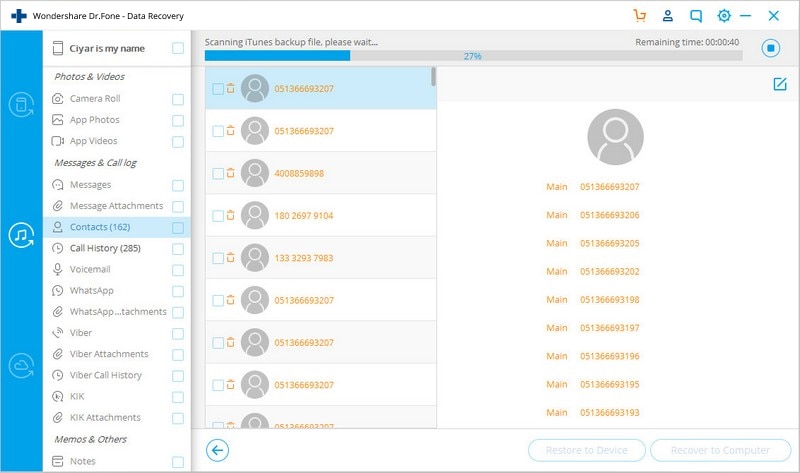
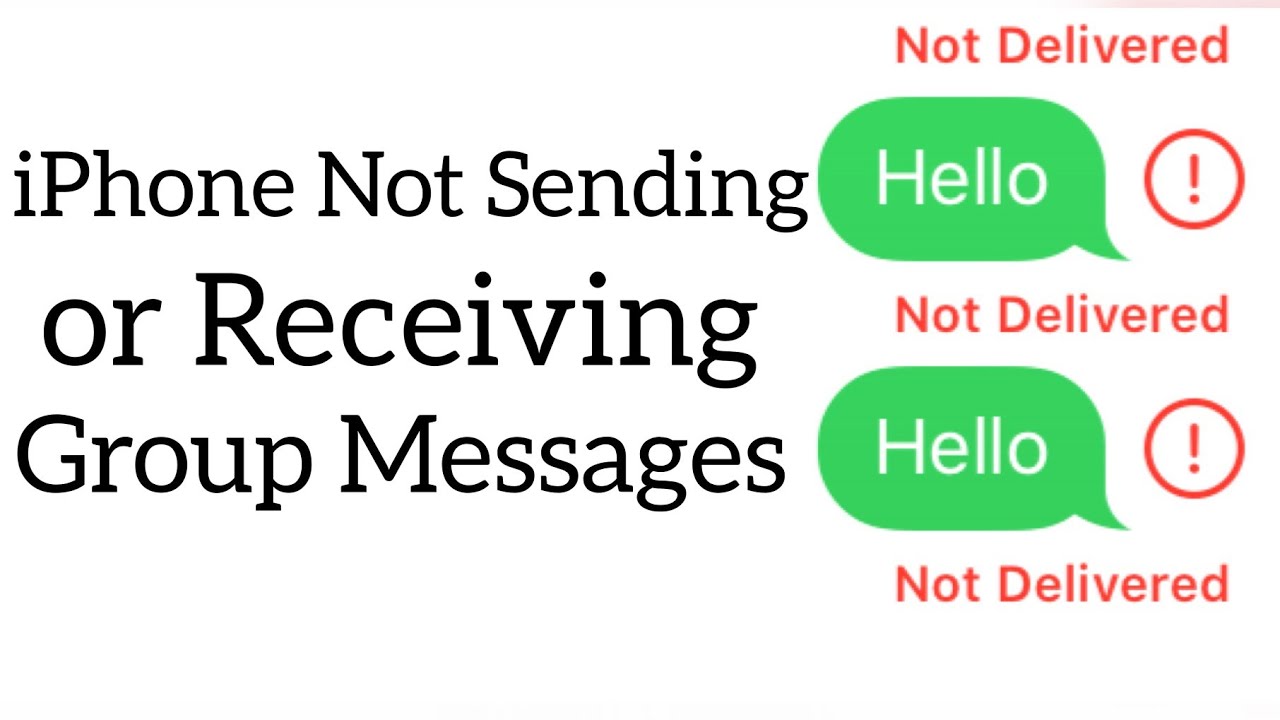
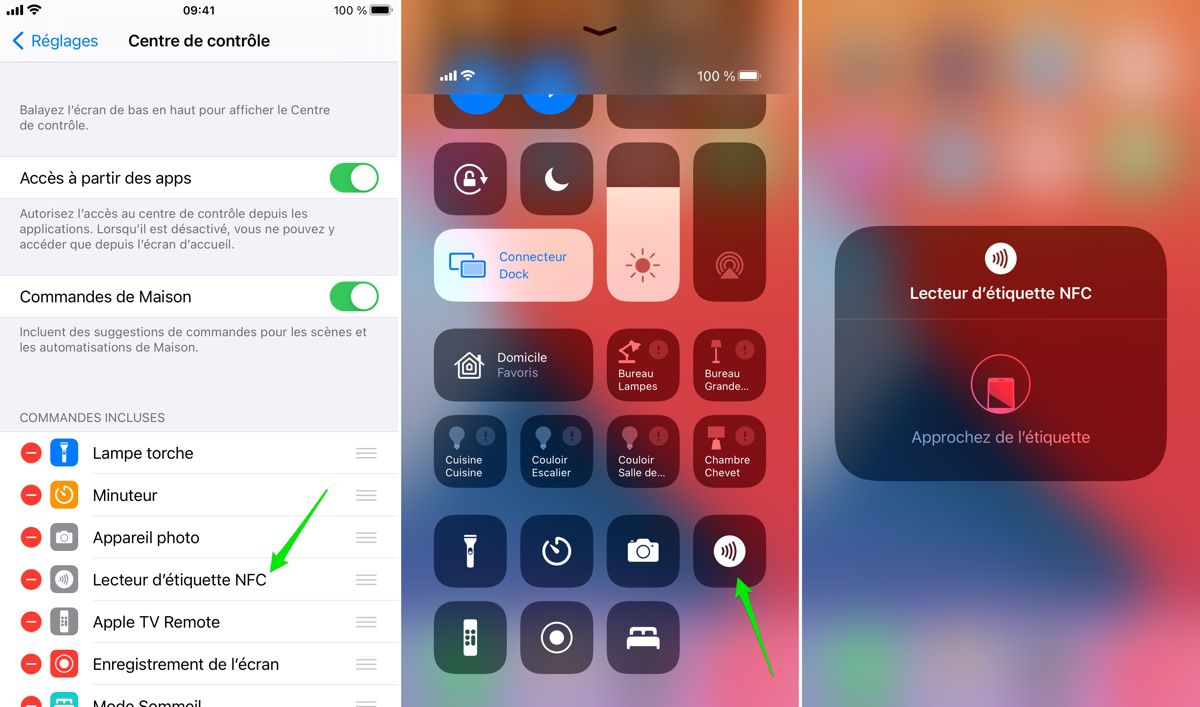

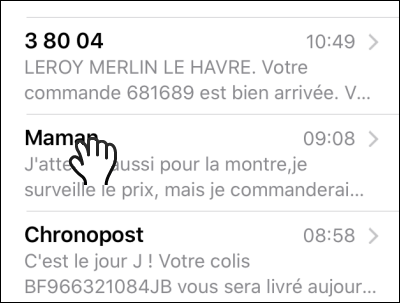

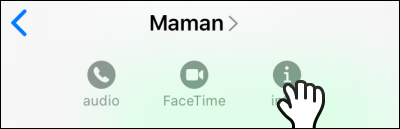
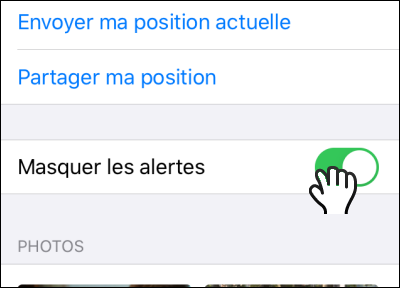
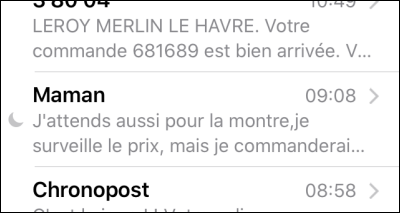

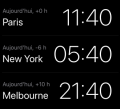
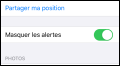
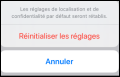

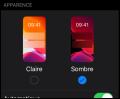
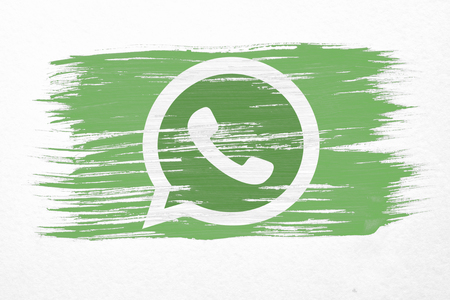

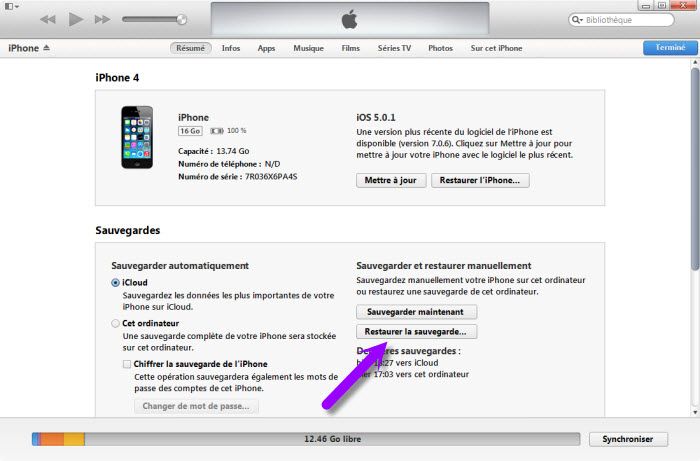
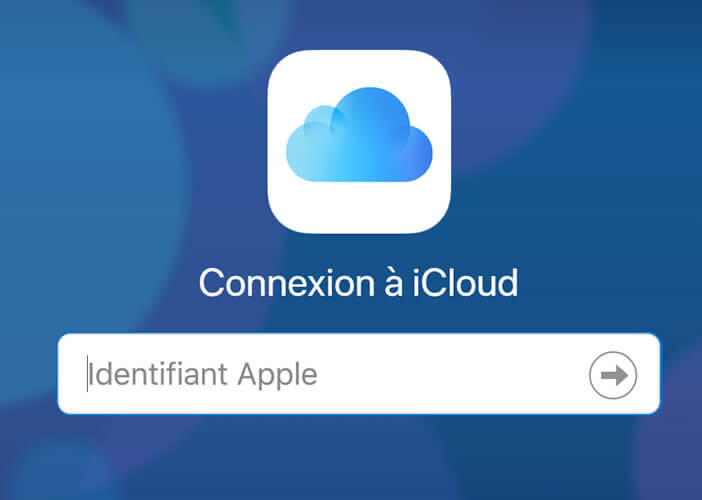

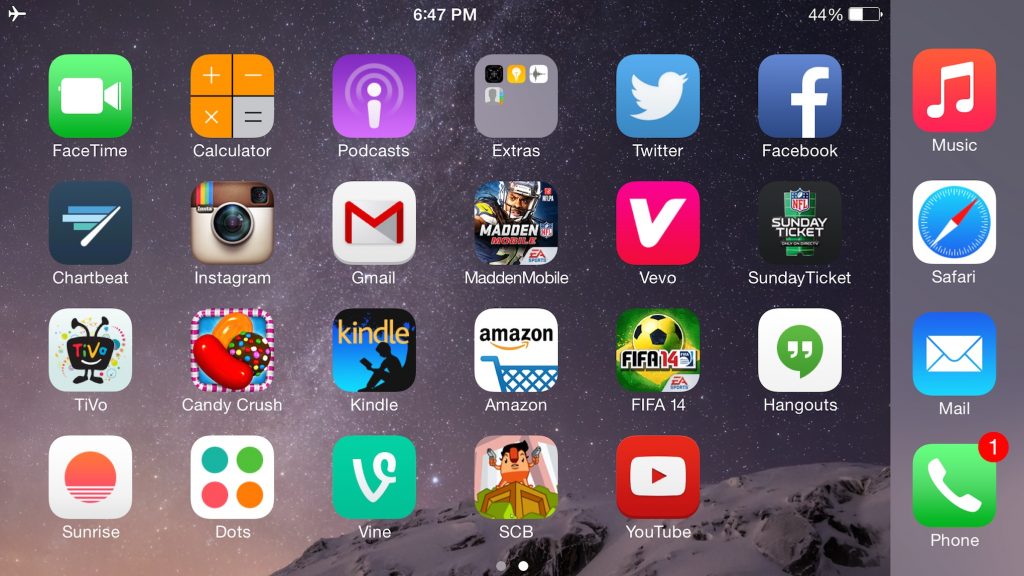



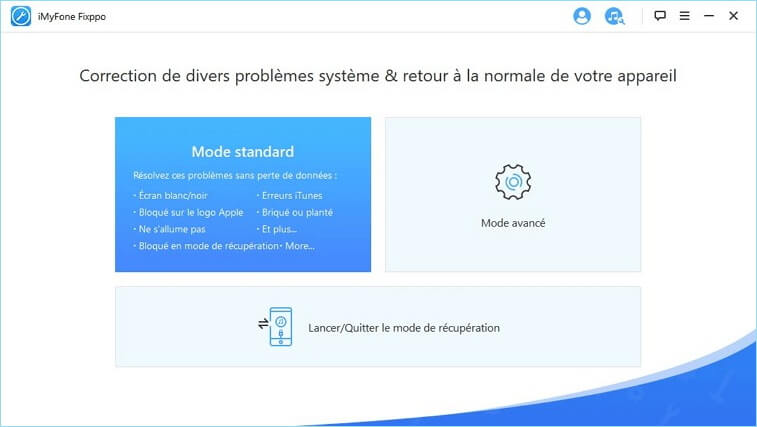
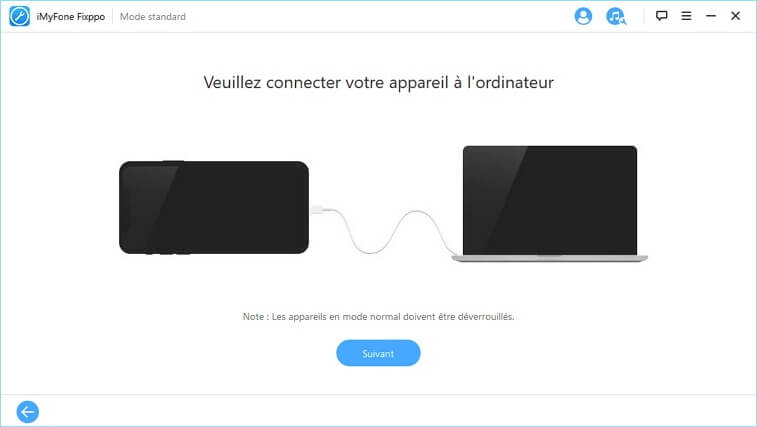
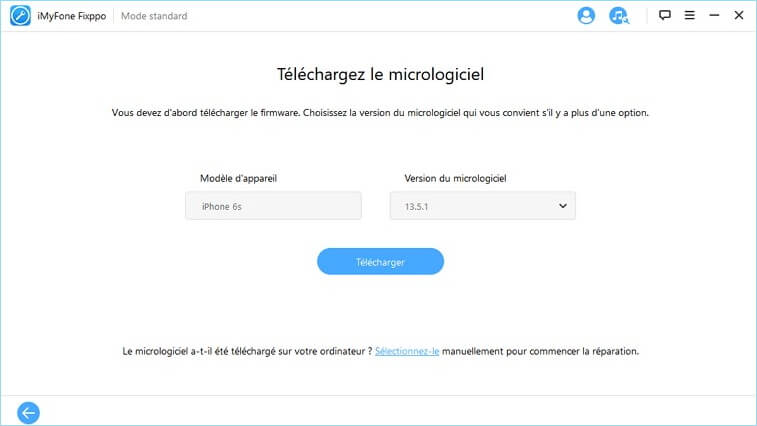
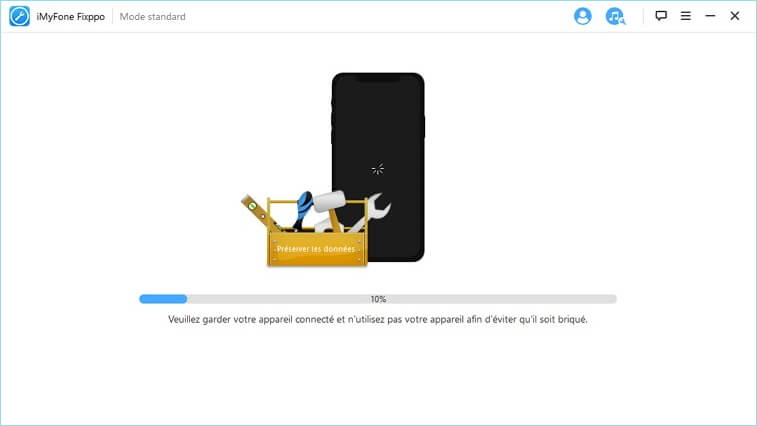
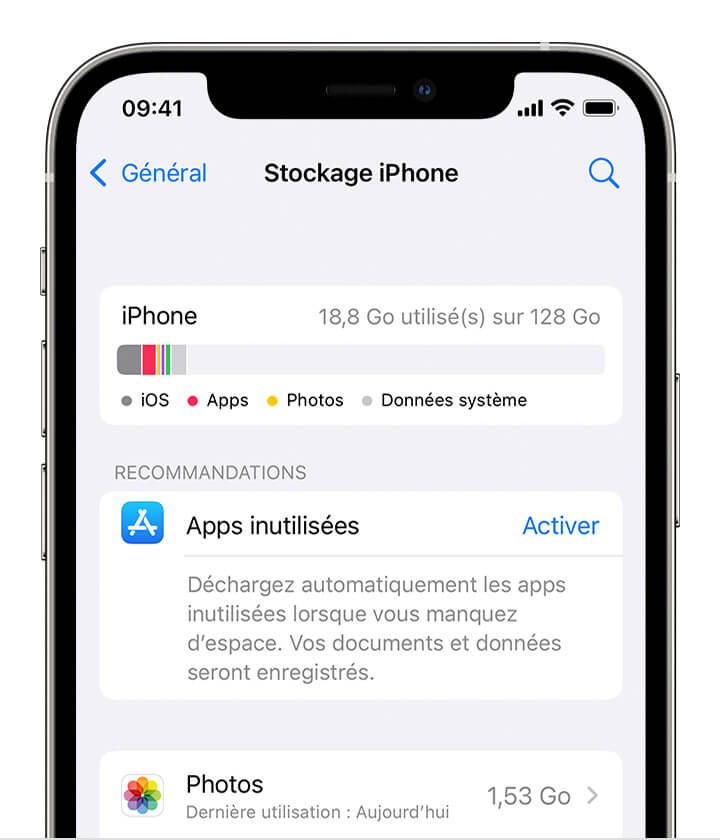
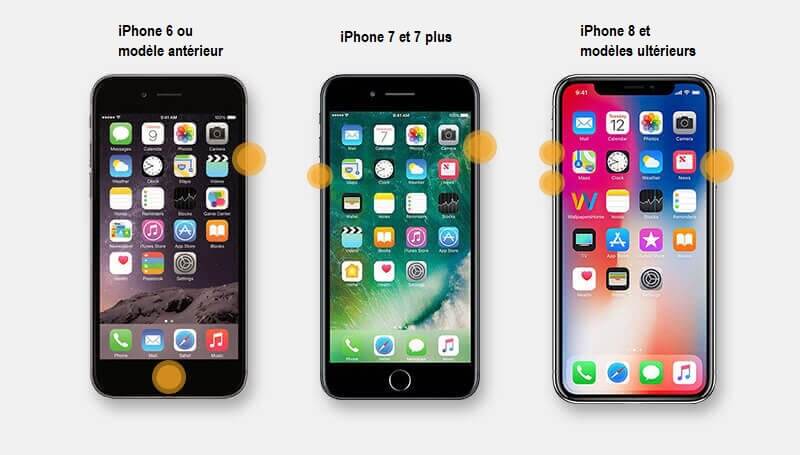
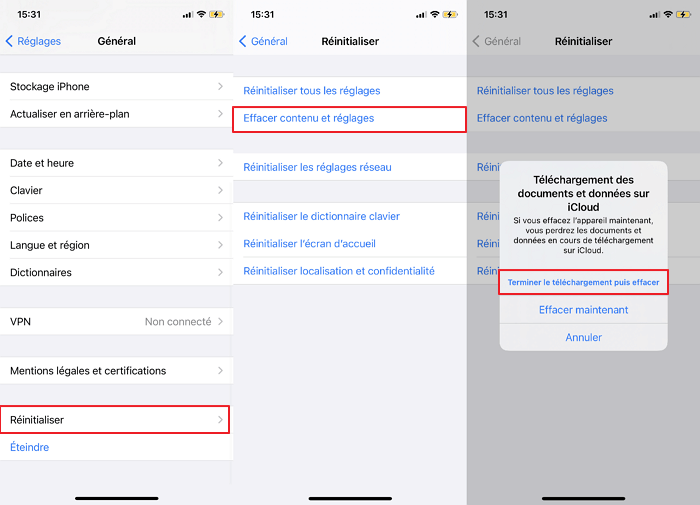
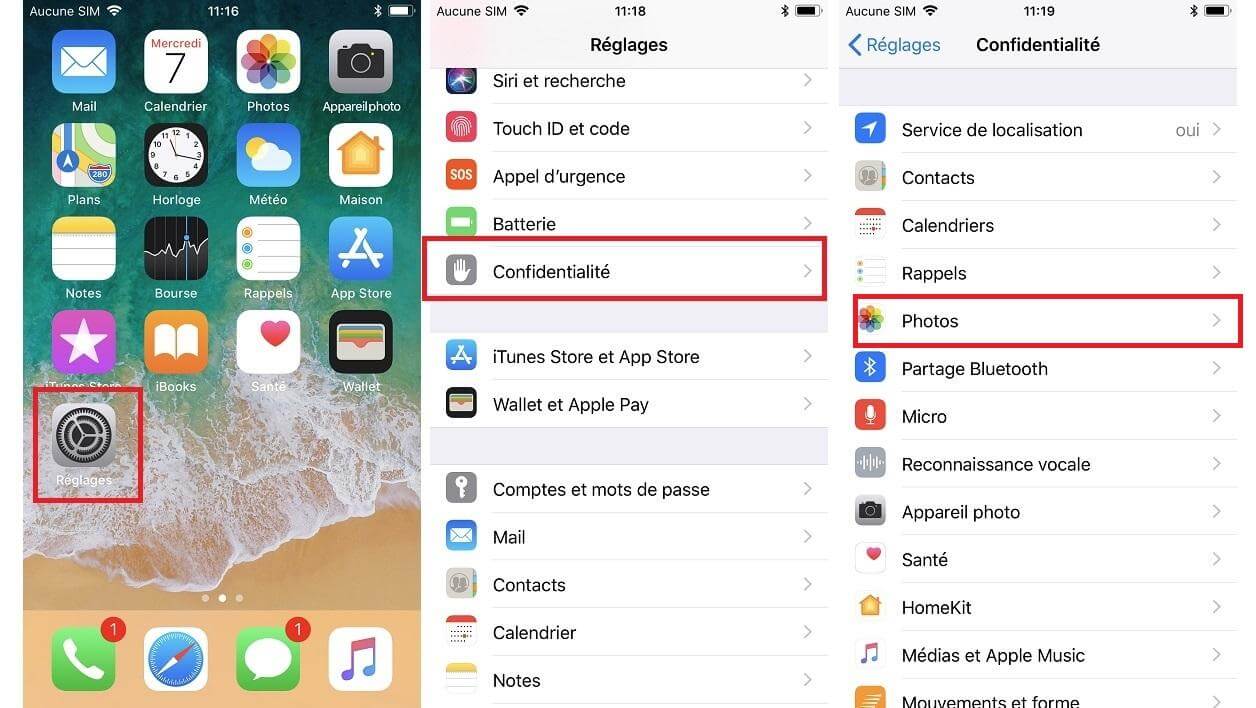

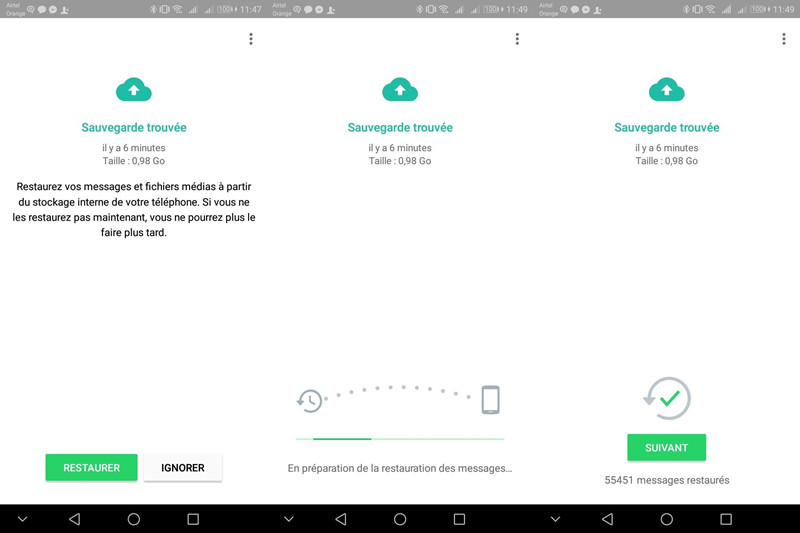
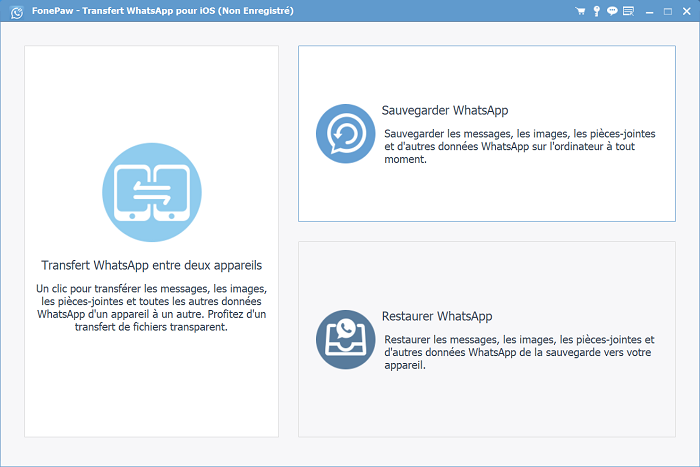
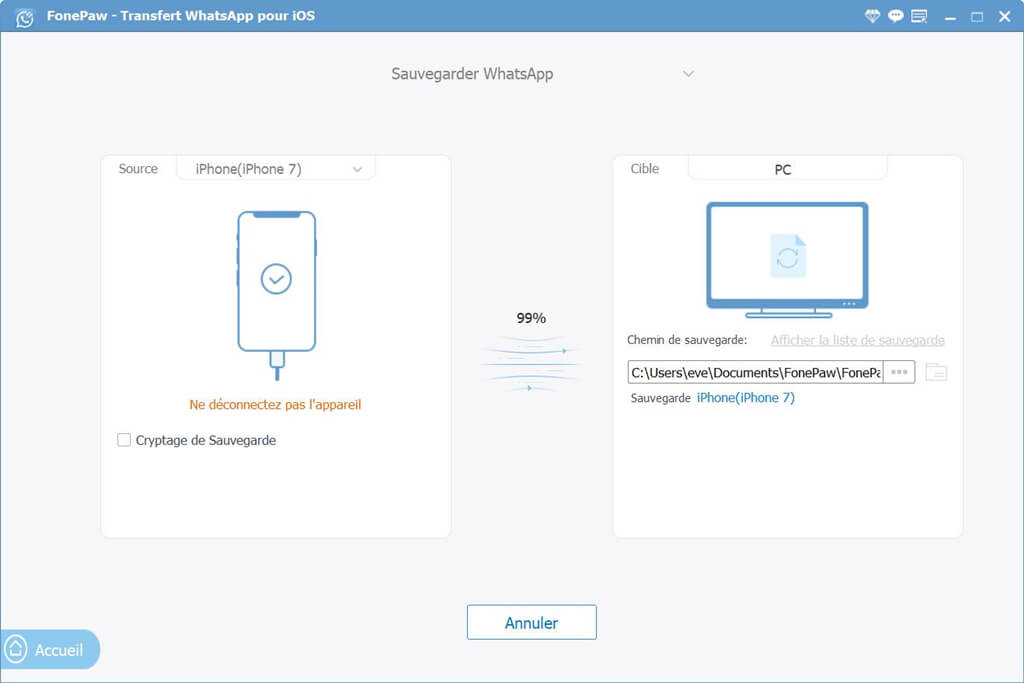
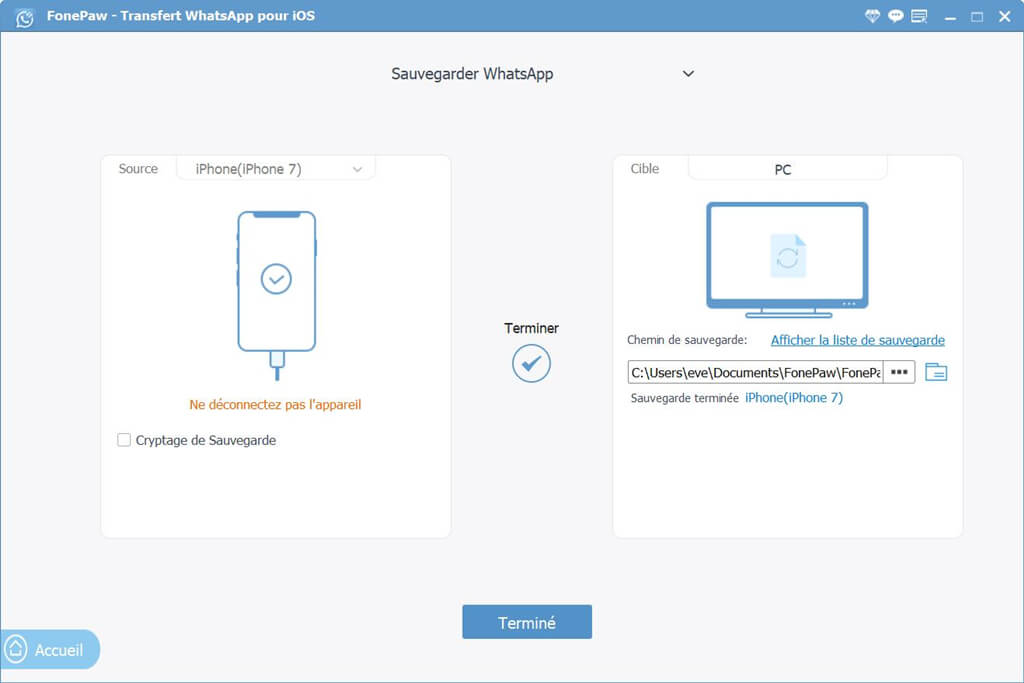
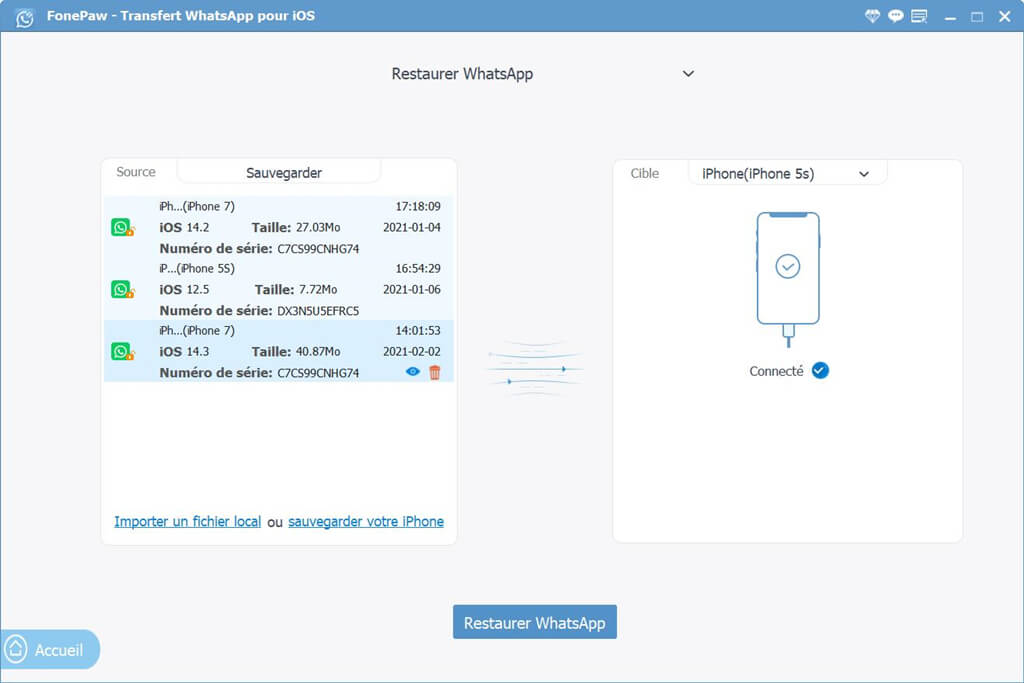
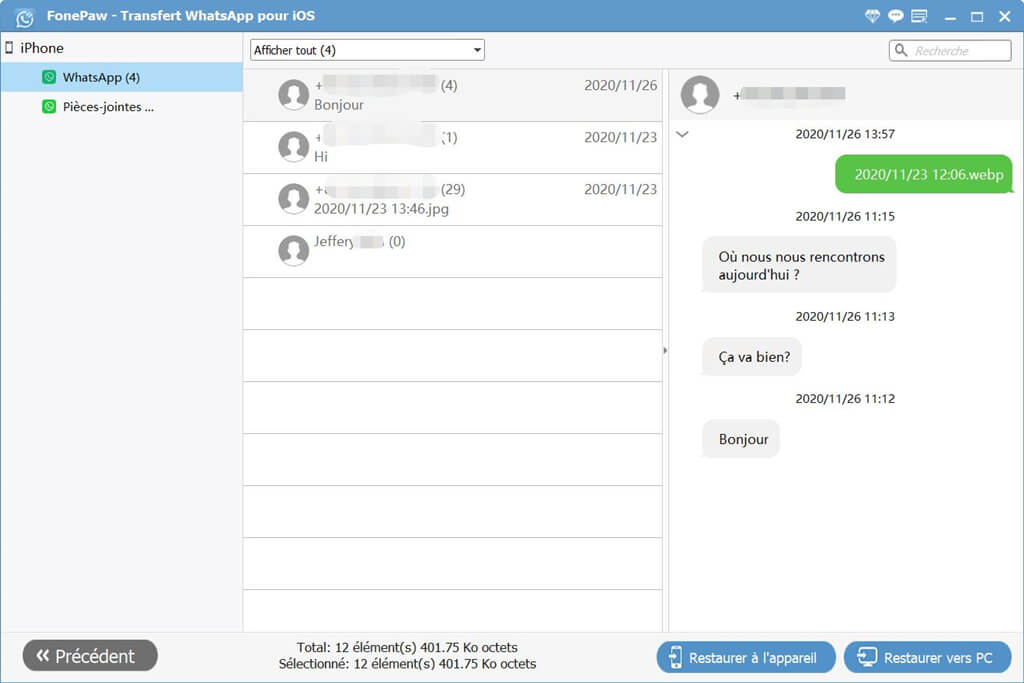



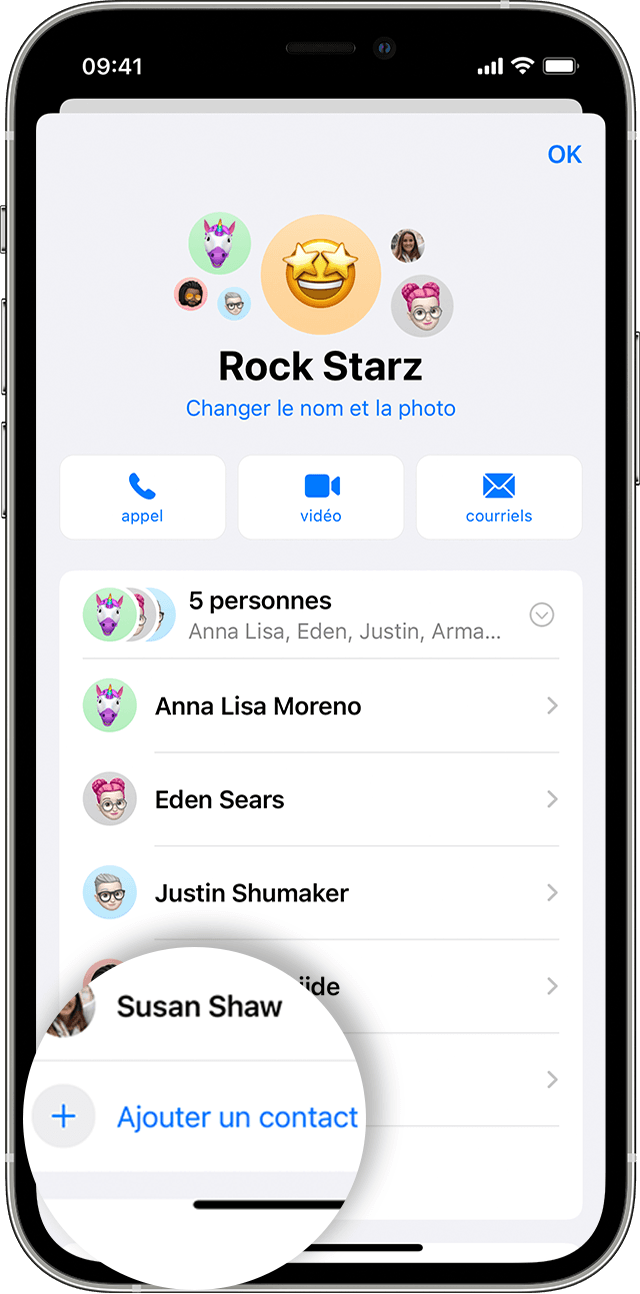
 .
.